excel表格制作
当今数字化的时代,Excel表格制作已经成为了我们工作、学习和生活中不可或缺的一项技能,无论是管理个人财务、整理工作数据,还是进行项目规划,Excel都能发挥出巨大的作用,它就像是一个功能强大的数据魔法盒,能够帮助我们将杂乱无章的信息变得有条不紊,还能通过各种公式和图表进行深入的分析和展示。
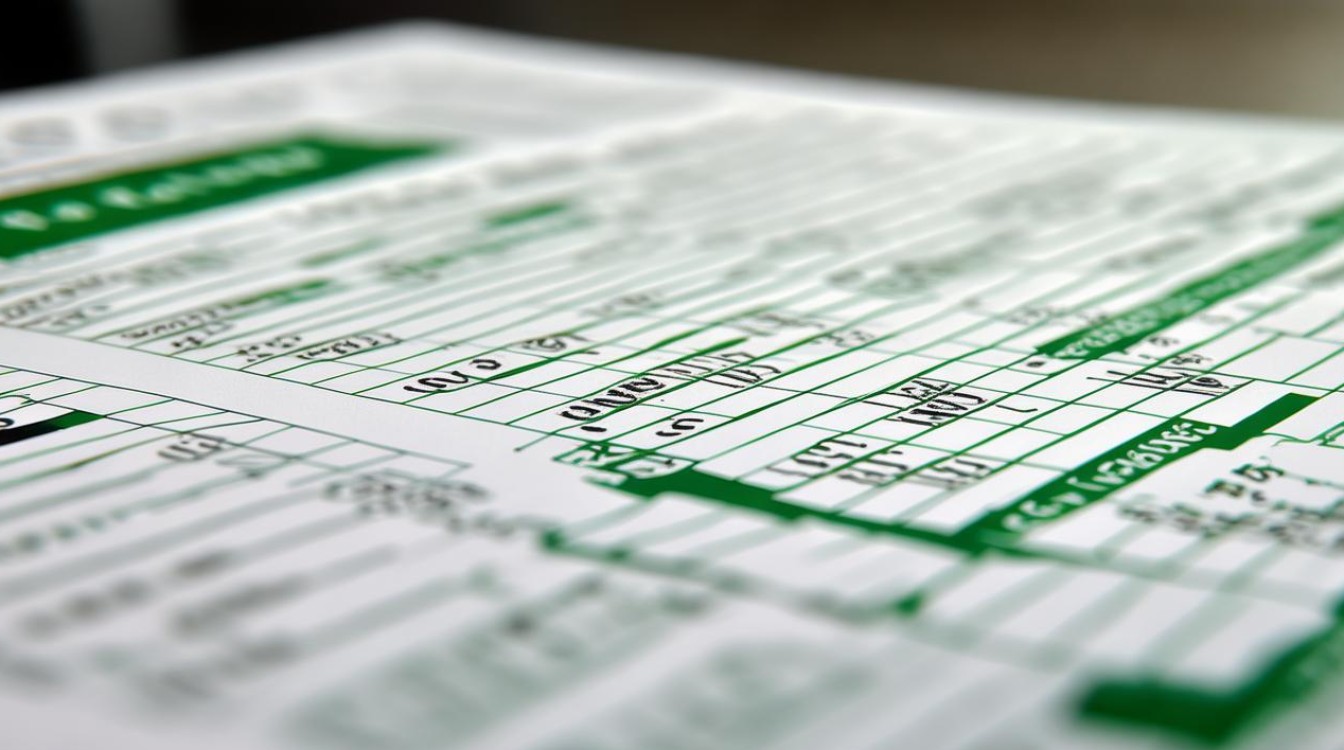
Excel表格的基础创建
打开Excel软件后,我们会看到一个由行和列组成的工作表,行号用数字表示,从1开始依次向下排列;列标用字母表示,从A开始依次向右排列,每个单元格都有其独特的地址,例如A1单元格就表示第A列第1行的交叉位置。
在创建表格时,首先我们要根据实际需求确定表格的结构和内容,比如我们要制作一个员工信息表,可能需要包括姓名、工号、部门、职位、入职日期等字段,我们可以在第一行依次输入这些字段名称,作为表头。
数据输入与编辑
在表头下方的单元格中,我们就可以输入具体的数据了,输入数据时,要注意数据的准确性和完整性,对于一些有规律的数据,Excel还提供了自动填充功能,如果我们在A1单元格输入“1”,在A2单元格输入“2”,然后选中这两个单元格,将鼠标指针移到单元格右下角,当指针变为黑色十字时,向下拖动鼠标,就可以自动填充一系列连续的数字。
如果发现输入的数据有误,我们可以直接点击单元格进行修改,Excel还提供了撤销和恢复功能,方便我们在操作失误时进行纠正。
表格格式设置
为了使表格更加美观和易读,我们可以对表格进行格式设置,我们可以调整字体、字号、颜色,让表头更加突出;可以设置单元格的边框和底纹,使表格看起来更加清晰;还可以调整行高和列宽,以适应不同的数据内容。
以下是一个简单的员工信息表格式设置示例:
| 姓名 | 工号 | 部门 | 职位 | 入职日期 |
|---|---|---|---|---|
| 张三 | 001 | 销售部 | 销售代表 | 2023 01 01 |
| 李四 | 002 | 市场部 | 市场专员 | 2023 02 15 |
在这个表格中,我们将表头的字体设置为加粗、字号增大,并为表格添加了边框,使其看起来更加整齐。
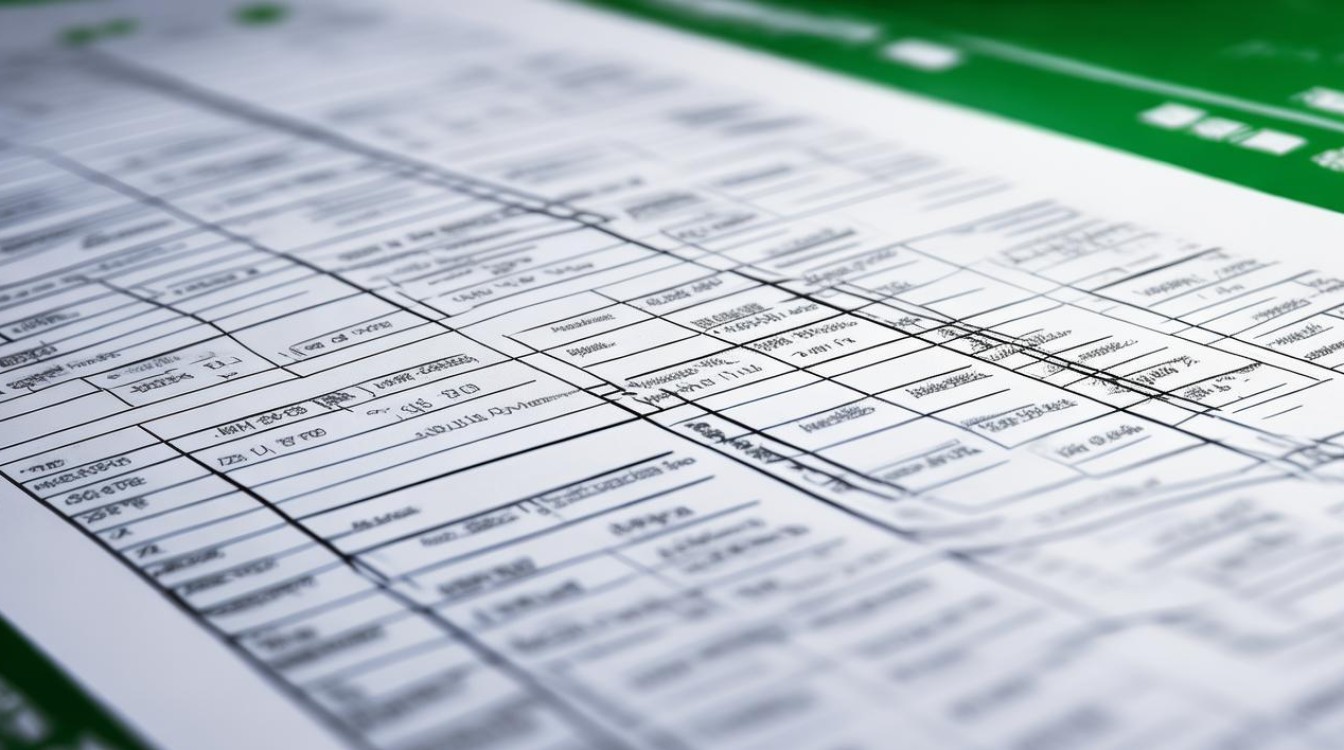
公式与函数的应用
Excel的强大之处还在于它的公式和函数功能,通过使用公式和函数,我们可以对表格中的数据进行计算和分析。
我们要计算员工的平均工资,可以使用AVERAGE函数,假设员工的工资数据在C列(从C2到C10),我们可以在一个空白单元格中输入“=AVERAGE(C2:C10)”,然后按下回车键,Excel就会自动计算出这些员工的平均工资。
常用的函数还有SUM(求和)、MAX(求最大值)、MIN(求最小值)等,我们还可以通过组合不同的函数来实现更复杂的计算。
数据排序与筛选
当我们处理大量数据时,数据排序和筛选功能可以帮助我们快速找到所需的信息。
数据排序可以按照升序或降序对表格中的数据进行排列,我们可以按照员工的入职日期进行排序,以便查看员工的入职顺序。
数据筛选则可以根据我们设定的条件,只显示符合条件的数据,我们只想查看销售部员工的信息,就可以使用筛选功能,将部门为“销售部”的员工数据筛选出来。
图表制作
为了让数据更加直观地展示出来,Excel还提供了丰富的图表制作功能,我们可以根据表格中的数据生成各种类型的图表,如柱状图、折线图、饼图等。
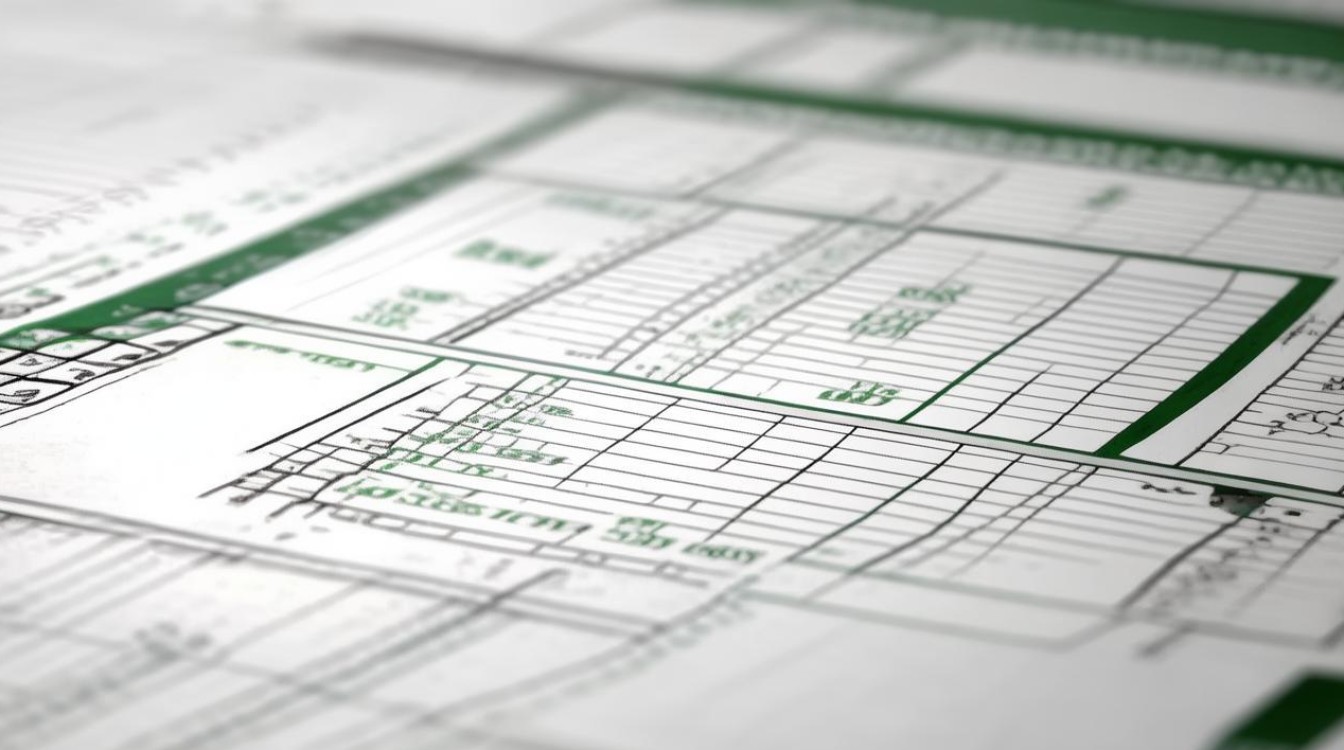
我们可以根据各部门的员工人数制作一个饼图,直观地展示各部门人员所占的比例,制作图表时,我们只需要选中需要制作图表的数据区域,然后点击“插入”菜单中的图表类型,Excel就会自动生成相应的图表,并进行一些基本的格式设置。
Excel表格制作是一项非常实用且有趣的技能,通过不断地学习和实践,我们可以掌握更多的技巧和方法,让Excel更好地为我们服务,无论是简单的数据记录还是复杂的数据分析,Excel都能帮助我们高效地完成任务。
FAQs: 问题1:如何在Excel中快速查找特定的数据? 答:可以使用Excel的查找功能,按下快捷键“Ctrl + F”(在Windows系统中)或“Command + F”(在Mac系统中),会弹出查找对话框,在对话框中输入要查找的内容,Excel就会自动在当前工作表中查找匹配的数据,并高亮显示。
问题2:怎样在Excel中设置数据的有效性? 答:选中需要设置数据有效性的单元格区域,然后点击“数据”菜单中的“数据验证”选项,在弹出的数据验证对话框中,可以设置允许的数据类型,如整数、小数、文本长度等,还可以设置输入提示和出错警告信息,以确保输入的数据符合要求
版权声明:本文由 数字独教育 发布,如需转载请注明出处。






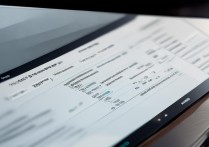






 冀ICP备2021017634号-12
冀ICP备2021017634号-12
 冀公网安备13062802000114号
冀公网安备13062802000114号